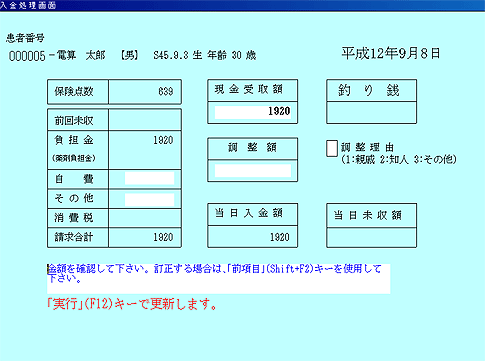|
 入金処理について
入金処理について
患者負担金は負担金の欄に表示されます。他の請求項目があれば、自費、その他の欄に入力することができます。
 現金受取額欄には、当日受取額を入力し、「項目区分」(Enter)キーを押下します。
現金受取額欄には、当日受取額を入力し、「項目区分」(Enter)キーを押下します。
 請求合計額と当日受取額との関係 請求合計額と当日受取額との関係
1.請求合計額 = 当日受取額 のとき
「実行」(F12)キーを押下することで当日入金額が確定します。
2.請求合計額 >当日受取額のとき
「実行」(F12)キーを押下すると、その差額は当日未収額として解釈され、当日受取額が当日入金額になります。この場合、別途、差額分は、1.の操作を行うことで、当日未収額0円に戻ります。
3.請求合計額 < 当日受取額のとき
「預り金にしますか 1:はい 2:いいえ」が表示されます。
「1:はい」を選ぶと、差額は”預り金”となります。(当月未収額欄にマイナス金額で表示されます。)この場合、別途、差額分は、1.の操作を行うことで、当日未収額0円に戻ります。
「2:いいえ」を選ぶと、差額は釣り銭とみなされ、”釣り銭”項目に差額が表示されます。「実行」(F12)キーで請求合計額が当日入金額となります。
 領収書発行について
領収書発行について
領収書発行オプションが医院管理マスター選択されている場合は、 当日入金額が確定した時点で、領収書発行サブ画面が表示されます。
「実行」(F12)キーで領収書を印刷します。「終了」(F4)で領収書の印刷を止めることができます。 A.日常業務
のF.領収書発行からも再発行することができます。
●レーザープリンタによりレセプト、カルテ、領収書、各種帳票、はがき、宛名ラベル、総括表、請求書(社会保険・国民健康保険)、処方箋、治療計画等を印字します。
 処理終了について
処理終了について
「終了」(F4)キーを押すと呼びだし元の画面(カルテ入力画面又は日常業務メニュー)に戻ります。
|